ブラウザのよくある悩みを解決する9つの方法(ギズモード・ジャパン)
【リンク先抜粋】
毎日使うブラウザだから快適に使いたい。
でもな~んか調子悪いなーと思いながらも、ズルズル惰性で使ってませんか?
【全画像をみる】ブラウザのよくある悩みを解決する9つの方法
今のブラウザはたいていの問題は、ちゃちゃっとDIYで解決できるようになっています。今すぐトラブルシュートできる9つの頻出トラブルと対処をまとめてみました。
1. 読み込みが遅い
ココでネット接続速度が正常なことをチェック。特に問題がなければ、ブラウザが最新版なことを確かめます。
Chrome:右上の縦3点メニューから「ヘルプ」>「Google Chromeについて」の順にクリック
Firefox(macOS):右上の横3本線のメニューボタンから「Firefoxについて」をクリック
Firefox(Windows):右上の横3本線メニューから「ヘルプ」>「Firefoxについて」の順にクリック
Edge:右上の横3点メニューから「ヘルプとフィードバック」>「Microsoft Edgeについて」の順にクリック
Safari(macOS):「Safari」>「Safariについて」の順にクリック
次に、拡張機能のチェックを1つ1つはずして直るかどうかを確認。
Chrome:右上の縦3点メニューから「その他のツール」>「拡張機能」の順にクリック
Firefox:右上の横3本線のメニューから「拡張機能」をクリック
Edge:右上の横3点メニューから「拡張機能」をクリック
Safari:「Safari」>「環境設定」>「拡張機能」の順にクリック
拡張機能が原因じゃないなら、不正なデータキャッシュが犯人かもしれません。次の手順でキャッシュを削除しましょう(削除後はあちこちのページに再度ログインが必要になりますので、パスワードはどこかに控えてから消去すること)。
Chrome:右上の縦3点メニューから「その他のツール」>「閲覧履歴を消去」の順にクリック
Firefox:右上の横3本線のメニューから「オプション」>「プライバシーとセキュリティ」>「データを消去」の順にクリック
Edge:右上の横3点メニューから「設定」>「クリアするデータの選択」>「閲覧データのクリア」と進み、消したいデータを選んで「クリア」をクリック
Safari:「Safari」>「環境設定」>「プライバ